製品アクティベーションは、ライセンスの確認プロセスであり、ソフトウェアの合法的なコピーを持っていることを確認します。Windowsをアクティベートすることにより、コンピュータを完全にカスタマイズし、Microsoftが提供するすべての機能と更新プログラムにアクセスできます。
Windows 11と10では、Windowsをアクティベートしないと、コンピュータをカスタマイズする能力が制限され、ウォーターマークやWindowsのアクティベーションを促すメッセージが表示される可能性があります。なお、アクティベーションされていないバージョンのWindowsを使用することは、Microsoftの利用規約に違反することに注意が必要です。
過去のバージョンのWindowsでは、アクティベーションの影響は異なる場合があります。それには、個人設定オプションの制限、アクティベーションの繰り返しプロンプト、Windowsのアップデートの受信阻止、さらにはオペレーティングシステムへのサインイン能力の制限などが含まれることがあります。
Windowsのフルバージョンをまだ購入していなくて購入したい場合、こちらでたった10分で購入できます: Windows 10
Windows 10をアクティベートする方法
コンピューターの設定アプリを開いてください。 スタートメニューで見つけることができます。または、タスクバーの検索またはCortanaボタンを使用して、それをすばやく開くことができます。
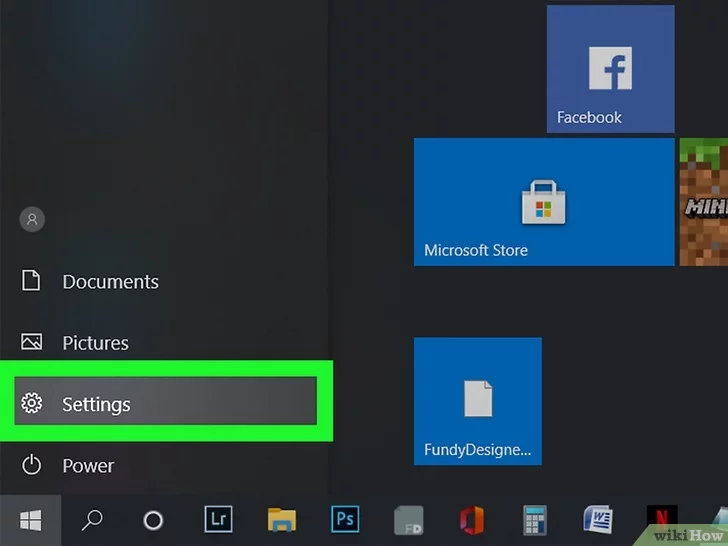
選択して「Updates & Security」を選んでください。このオプションは、設定メニューで2つの回転する矢印に似たアイコンで識別できます。
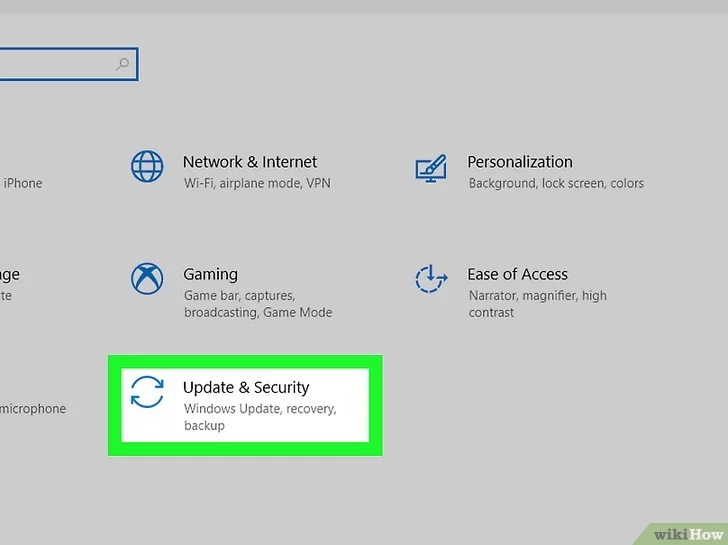
左側のメニューで”Activation”をクリックしてください。
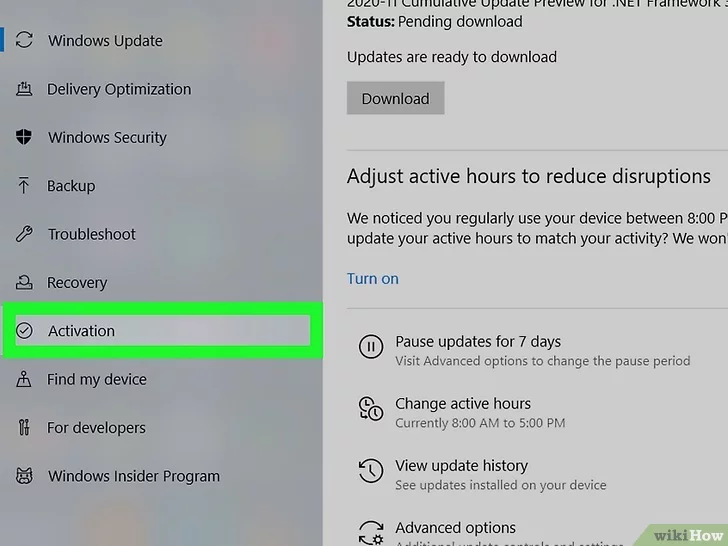
Change product keyをクリックしてください. これにより、コンピューターでWindowsをアクティベートするための25桁のプロダクトキーを入力できます
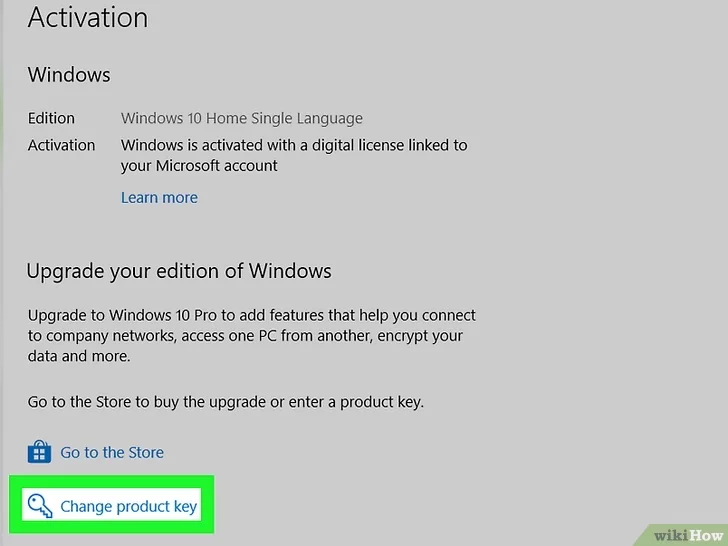
まだ完全なバージョンのWindowsを購入していない場合、ここでGo to Storeをクリックし、オンラインのWindowsストアから完全なバージョンを購入できます。
Windowsをアクティベートするためにプロダクトキーを入力してください。 25桁のプロダクトキーを入力し、アクティベートをクリックして、コンピューター上のWindowsのすべての機能を完全にアクティベートしてください。
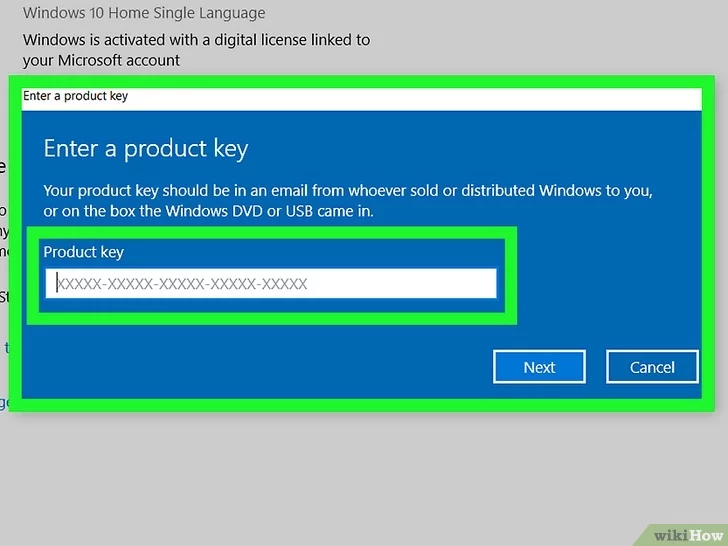
プロダクトキーは、Windowsを販売または配布した人からのメールに記載されています。
システムを正規のWindows USBからインストールした場合、プロダクトキーはUSBの箱に記載されているかもしれません。
インターネットに接続し続けてください。プロダクトキーが他のデバイスで使用されていないことを確認するために、アクティベーションを完了するためにインターネットに接続し続ける必要があります。インターネット接続がない場合、電話でアクティベーションすることもできます。
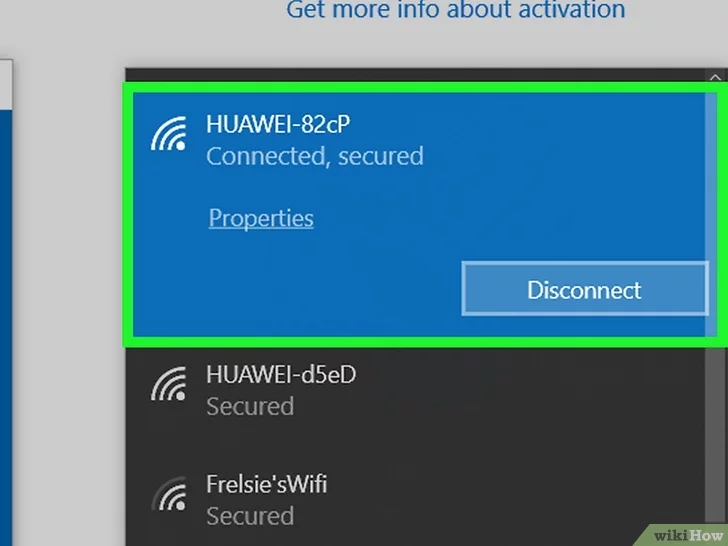
他に何かお手伝いできることがあればお知らせください!

